Power Query : SI le texte contient
Dans Power Query, vous pouvez utiliser la fonction Text.Contains que vous pouvez utiliser pour tester si une sous-chaîne se trouve ou non dans la chaîne. Outre cette fonction, nous pouvons également utiliser l’instruction IF pour tester une sous-chaîne.
Dans l’exemple ci-dessous, nous avons une liste de noms avec le suffixe masculin et féminin. Et nous devons vérifier quels sont les noms avec le suffixe féminin.
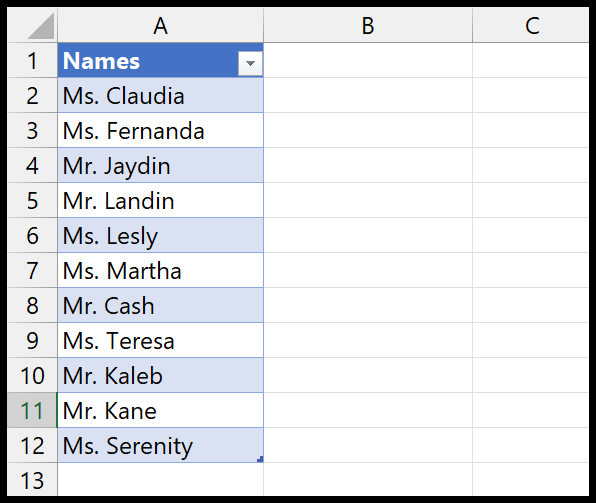
Utilisation de TEXT.CONTAINS dans Power Query
- Accédez à l’onglet Données > Obtenir des données > À partir d’autres sources > À partir d’une table/plage.
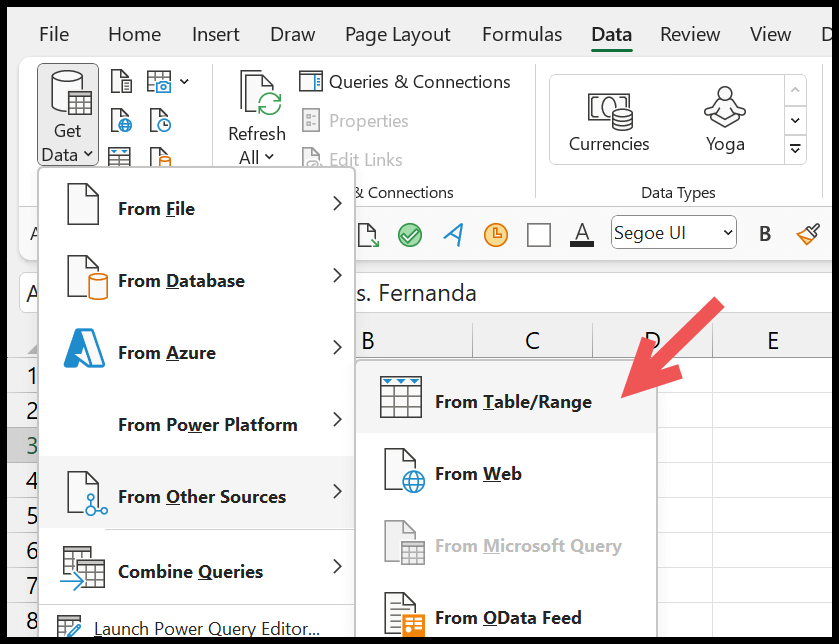
- Maintenant, accédez à Ajouter une colonne> Colonne personnalisée dans l’éditeur de requête puissant.
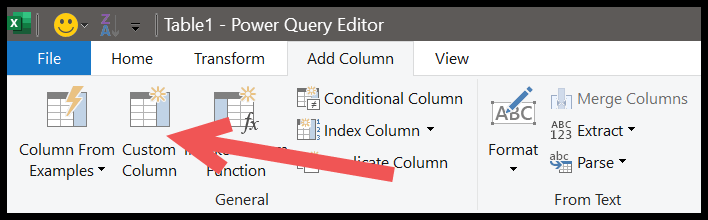
- À partir de là, dans la boîte de dialogue de formule personnalisée, entrez (=Text.Contains([Names], »Ms. »)).
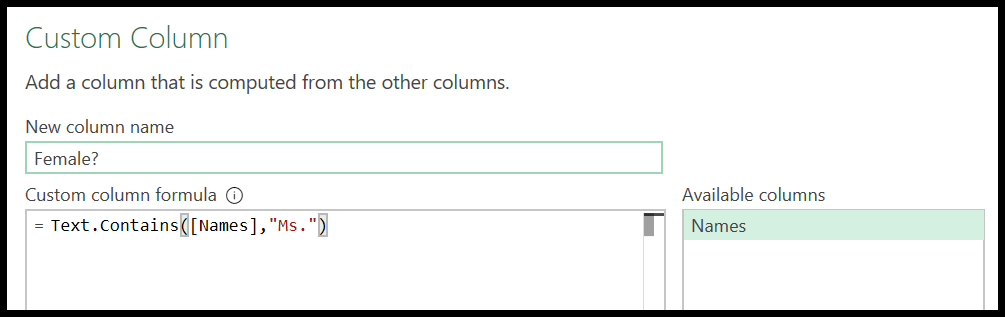
- À la fin, cliquez sur OK pour ajouter les colonnes.
Lorsque vous cliquez sur OK, il entrera dans une nouvelle colonne avec TRUE et FALSE. VRAI où Texte contient « Ms. » et FAUX pour le reste.
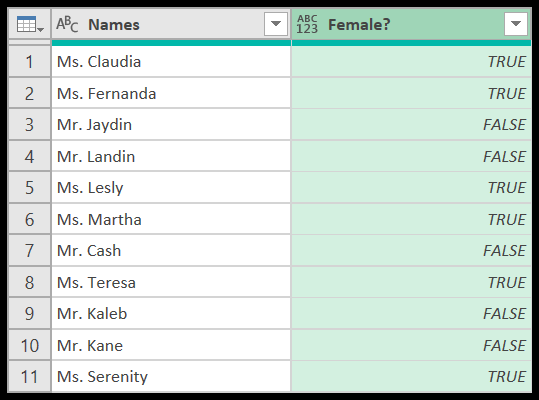
Comment fonctionne cette fonction
Dans la fonction, vous avez deux arguments à définir. Dans le premier argument (Texte), la colonne contenant le texte principal à partir duquel vous souhaitez vérifier la condition.
Et dans le deuxième argument (sous-chaîne), vous devez spécifier la sous-chaîne que vous souhaitez vérifier dans la chaîne principale du premier argument.
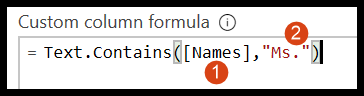
Utiliser IF pour vérifier le contenu du texte
Vous pouvez également utiliser l’instruction IF pour vérifier si un texte contient un autre texte. En utilisant IF, vous pouvez utiliser des résultats significatifs au lieu de TRUE et FALSE. Ainsi, dans l’éditeur de requêtes avancées, vous devez accéder à la colonne Ajouter et cliquer sur la colonne conditionnelle.
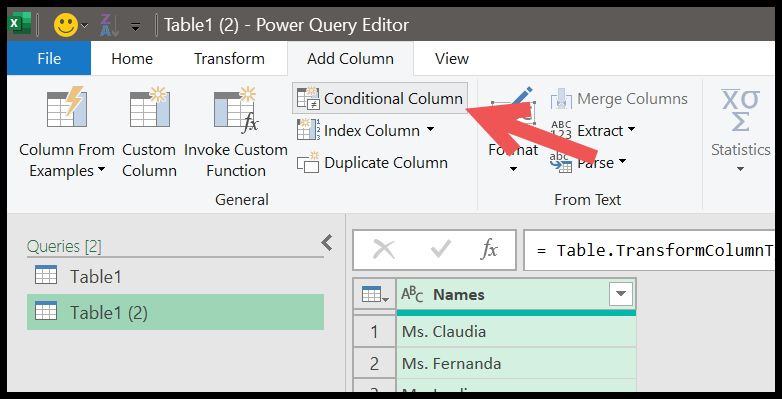
Lorsque vous cliquez sur la colonne conditionnelle, une boîte de dialogue s’affiche pour créer une instruction IF.
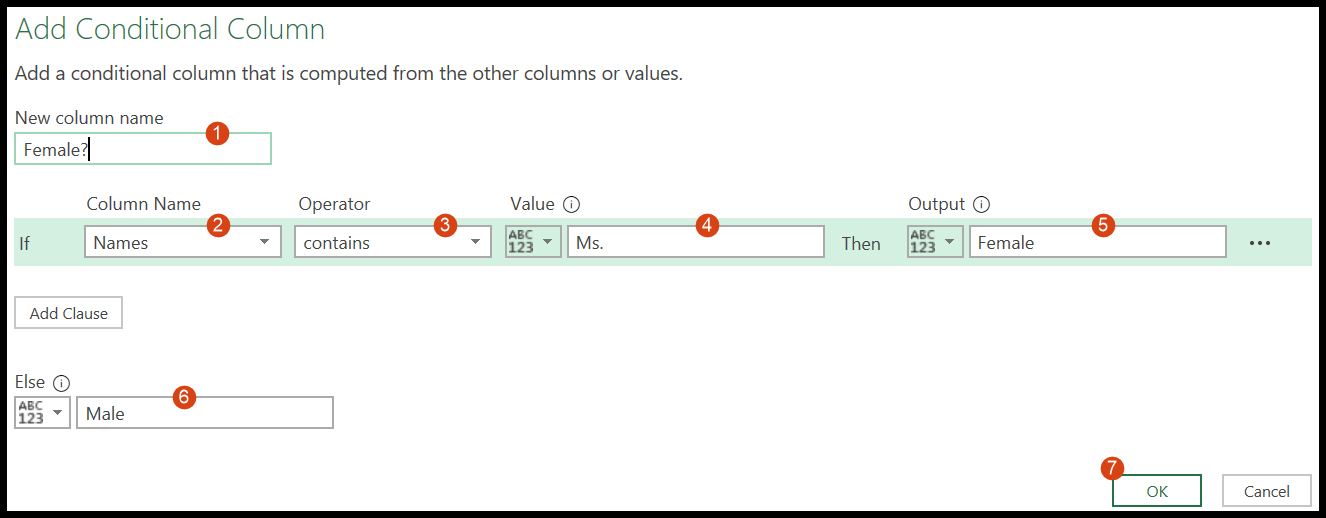
Ici, vous devez :
- Saisissez le nom de la colonne.
- Sélectionnez le nom de la colonne pour vérifier la condition.
- Sélectionnez l’opérateur « contient ».
- Valeur à vérifier, « Ms. ».
- Sortie à obtenir si la condition est VRAIE, « Femme ».
- Et la sortie pour obtenir sa condition est FALSE, « Male ».
- À la fin, cliquez sur OK pour entrer dans la colonne.
Au moment où vous cliquez sur OK, vous obtiendrez une nouvelle colonne contenant « Femme » où Texte contient « Mme ». est vrai, et sinon pour « Homme ».
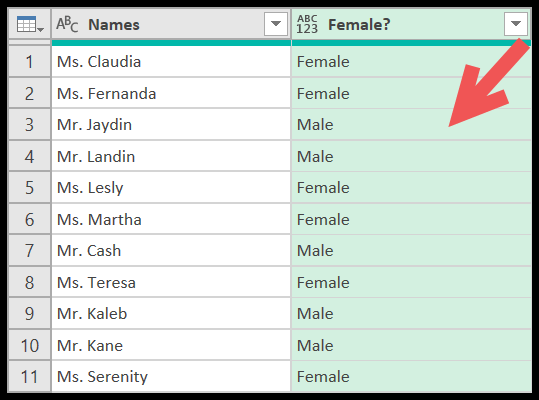
Obtenir le fichier Excel
TéléchargerTutoriels associés
- Fusionner [Combiner] Plusieurs FICHIERS Excel en UN SEUL CAHIER
- Effectuer VLOOKUP dans Power Query dans Excel
- Supprimer le pivot des données dans Excel à l’aide de Power Query
- Power Query : concaténer des valeurs (texte et nombres)
- Power Query : Différence de date